
そもそもサーバーが何なのかわかりません。



サーバー契約はね、インターネット上の土地を借りるってころよ。
自分でWEBサイトを作るためにまず必要になるのがレンタルサーバーの契約。
サーバーとは、ウェブサイトのデータを保存し、インターネット上に公開するためのコンピューターです。
サーバーは土地で、その上に建てられる家がWEBサイト、家に割り当てられるドメインが住所という風によく例えられます。


自分のWEBサイト・ブログサイトを制作するためには、【サーバー契約】【ドメイン取得】が必ず必要になります。
また、【Wordpress】というCMS(コンテンツマネジメントシステム)を使うことで、HTMLはCSSなどの知識がほとんどなくても、直感的な操作で自分のWEBサイトを作ることができます。
この記事では、私がずっと契約しているレンタルサーバーエックスサーバーの契約からドメイン取得、Wordpressのクイックススタートまでを画像つきで手順をご紹介します。
エックスサーバーのおすすめポイントをまとめた記事はこちらからどうぞ。


・パソコンが苦手だけど、自分のWEBサイトをつくりたい。
・WEBサイトをつくる順序がわからない。
エックスサーバーに申込みをはじめる
まずは下記よりエックスサーバーサイトにアクセスします。
↓画像をクリックするとサイトにアクセスできます。
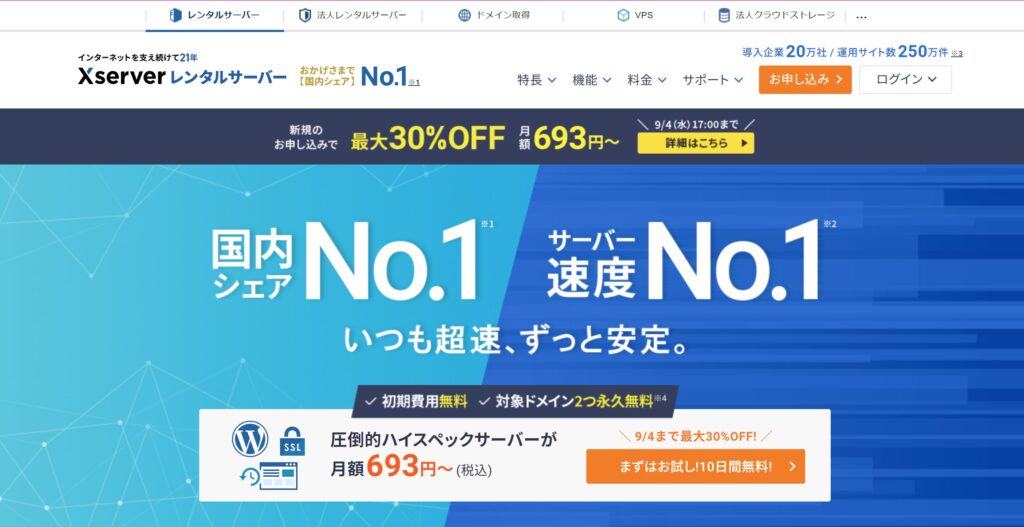
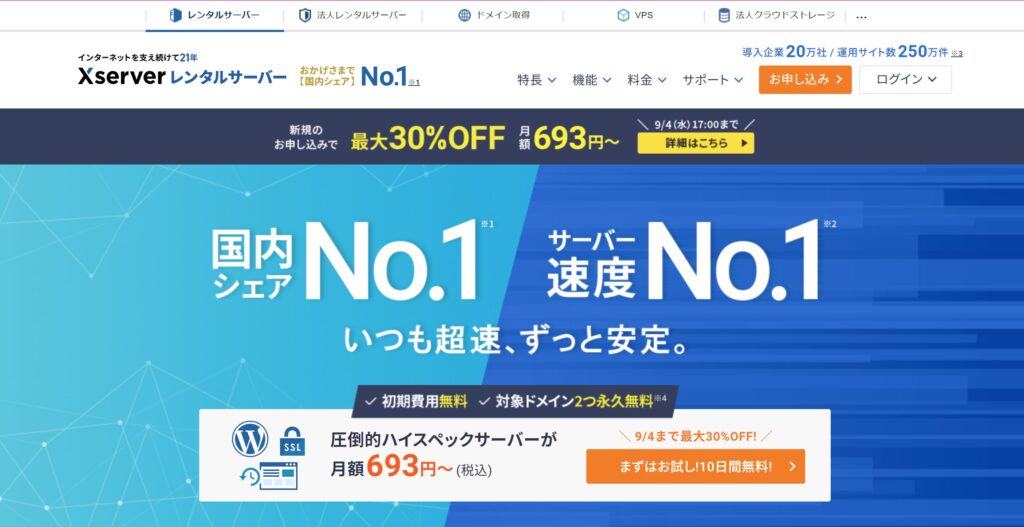
エックスサーバーのサイトにアクセスすると、このような画面が出てきます。
お申込み・まずはお試し10日間無料のボタンをクリックします。


10日間無料お試し 新規お申込みのボタンをクリックします。
契約プラン・契約期間を選ぶ


【サーバー契約内容】
①サーバーIDは自動で入っています。
②プランを選びます。初めてWEBサイトを作る人はスタンダードプランで十分です。
③WordPressクイックスタート、□利用するに☑します。
④契約期間を選びます。基本的には契約期間が長いほど、どんどんお安くなります。
ドメイン名を決める


【ドメイン契約内容】
ドメインを取得します。
ドメインとは、インターネット上の「住所」を意味します。
一般的には、WEBサイトやブログのタイトルを同じにして、覚えやすいドメインすることが多いです。
インターネット上にすでに存在するドメインは設定できません。
設定不可ドメインの場合は先に進めません。
違うドメインを検討してみましょう。
WordPress情報を入力する


【Wordpres情報入力】
①ブログ・WEBサイトの名前を入力します。
名前は後で変更することも可能です。
②③ユーザー名パスワードを入力します。
ユーザー名・パースワードはWordpressログイン時に必要になるので、必ず控えておいてください。
④自分のメールアドレスを入力します。
Wordpresのテーマを決める


【Wordpressテーマ選択】
①Wordpressで使用するテーマを選びます。
無料で使えるテーマの中ではCocoonがおすすめです。
サーバー申込の際は、無料のCocoonでいいと思います。
私はデザイン面やSEOの観点から、有料テーマの
SWELLを使用しています。
②□子テーマをインストールするにチェックします。
エックスサーバーのアカウント情報を入力する
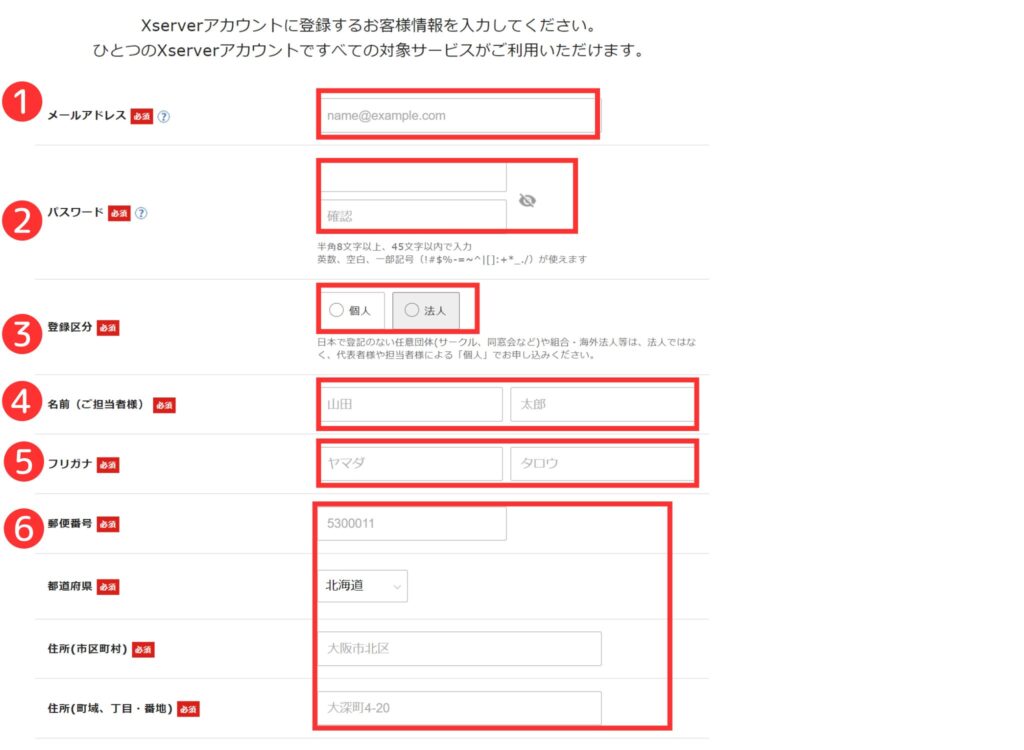
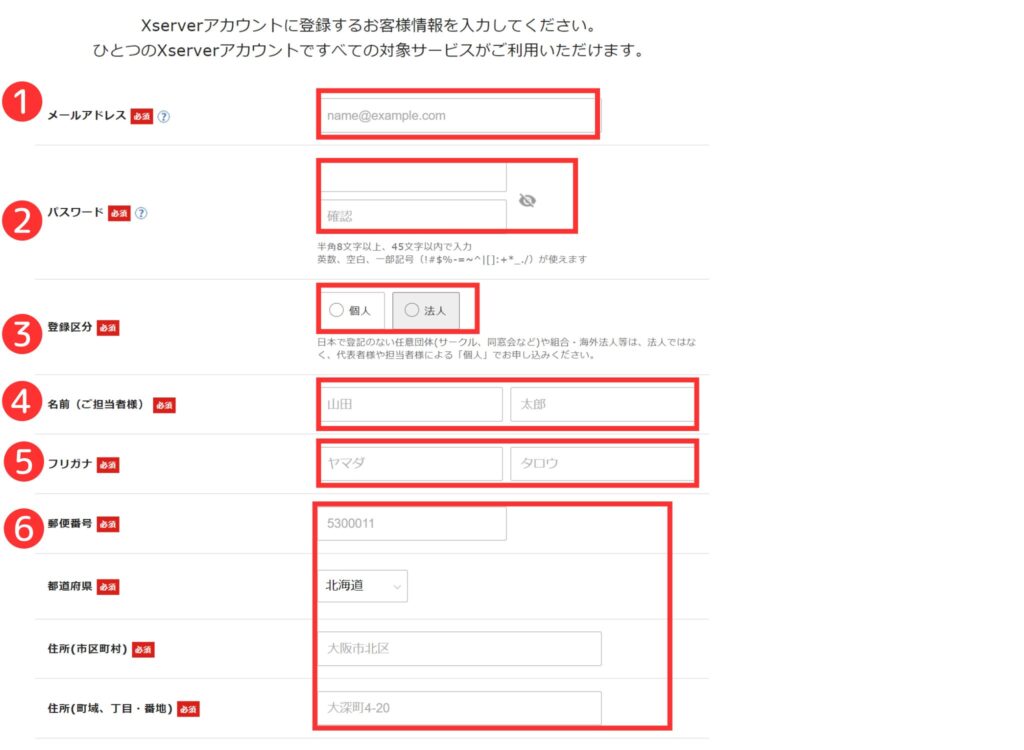
【エックスサーバーのアカウント情報入力】
①メールアドレスを入力します。
②パスワードを入力します。
③登録区分「個人」「法人」どちらか選択します。
④⑤名前・フリガナを入力します。
⑥住所を入力します。
支払い方法を選択する
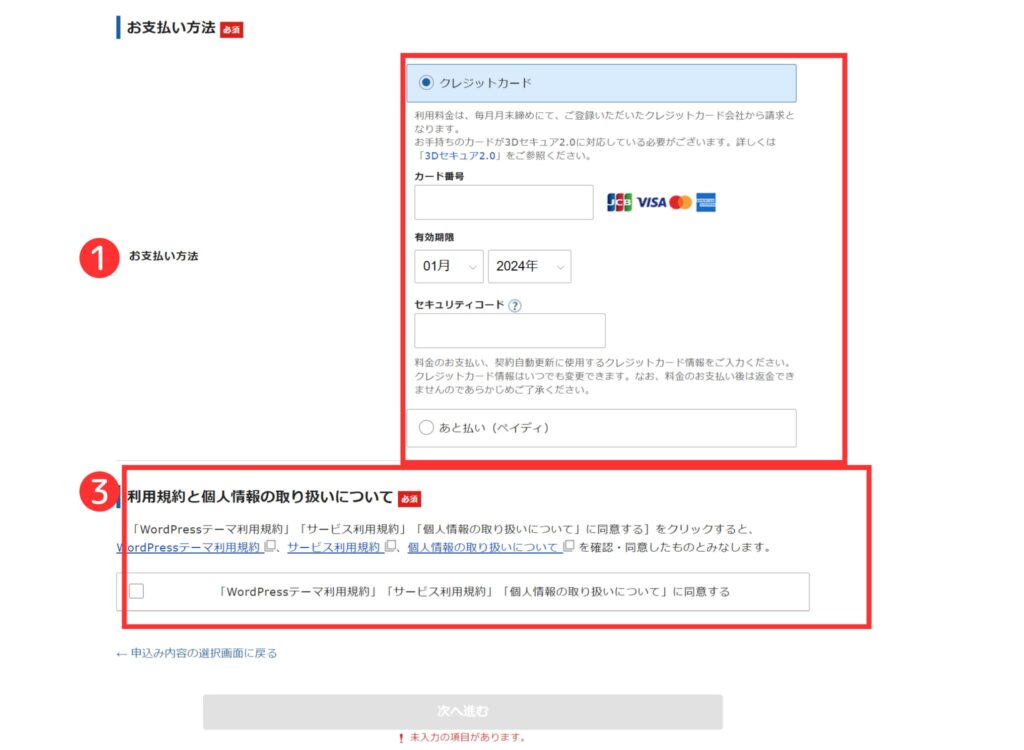
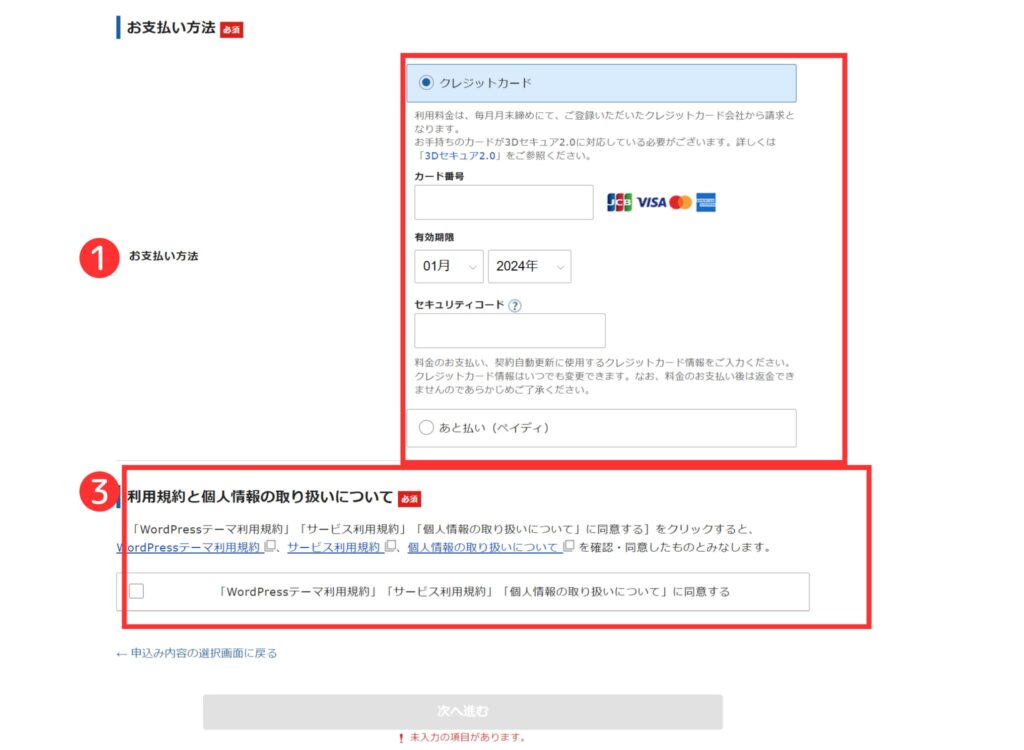
【お支払い方法】
①クレジットカード・翌月後払い(paidy)から選択します。
②「利用規約」「個人情報の取り扱いについて」を確認し、チェックを入れて次へ進むをクリックします。
確認コード入力・入力内容の確認
確認・認証して完了
- メールアドレスに届く確認コード
- SMS・自動音声で認証コード
確認・認証ができたら、レンタルサーバーの契約・ドメイン取得・Wordpressのクイックスタートの申し込みが完了です。






